
WPS でメニュー オプションが灰色になる問題を解決するにはどうすればよいですか? WPS を使用すると、一部のメニュー オプションがグレー表示になり、特定の機能にアクセスできなくなる場合があります。この問題は多くのユーザーを悩ませています。PHP エディター Xinyi は、メニュー オプションを通常どおり使用できるようにするための簡潔でわかりやすいガイドを提供します。このガイドでは、問題の考えられる原因と段階的な解決策について詳しく説明し、WPS の全機能をすぐに復元できるようにします。以下の詳細を読むことで、この問題を簡単に解決し、引き続き WPS ソフトウェアを効率的に使用できるようになります。
方法 1:
1. wps ドキュメントを入力し、メニュー バーの [レビュー] をクリックします。
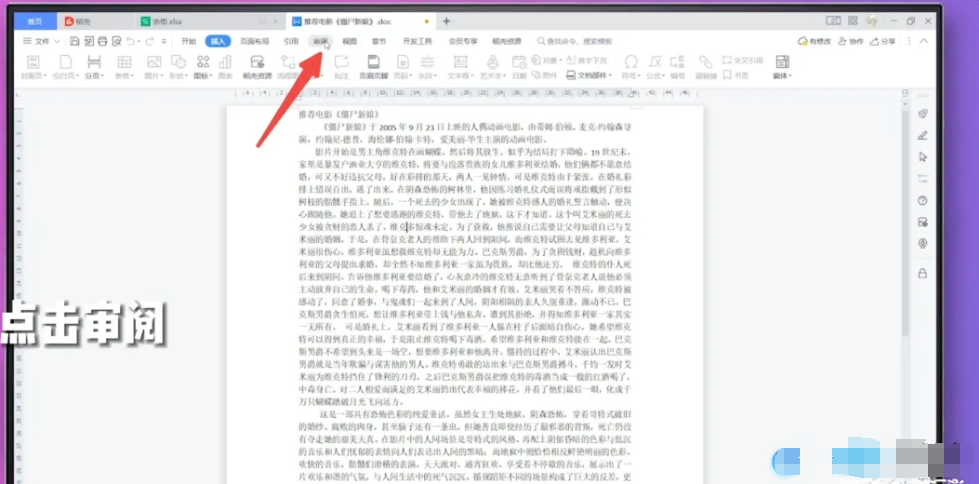
2. レビュー中の制限編集アイコンをダブルクリックします。

3. ページの右側で、[保護の停止] をクリックします。

4. クリックすると、チェックした文書保護方法が解除され、機能が復元されます。
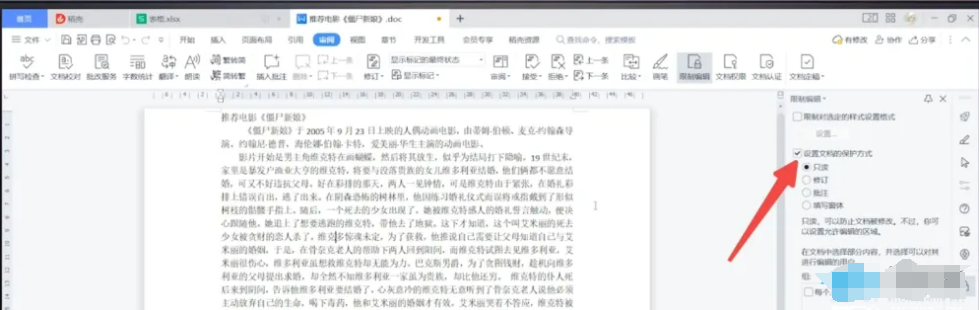
方法 2:
1. WPS ドキュメントを入力し、ページの下部にある [制限付き編集] ボタンをダブルクリックします。 。
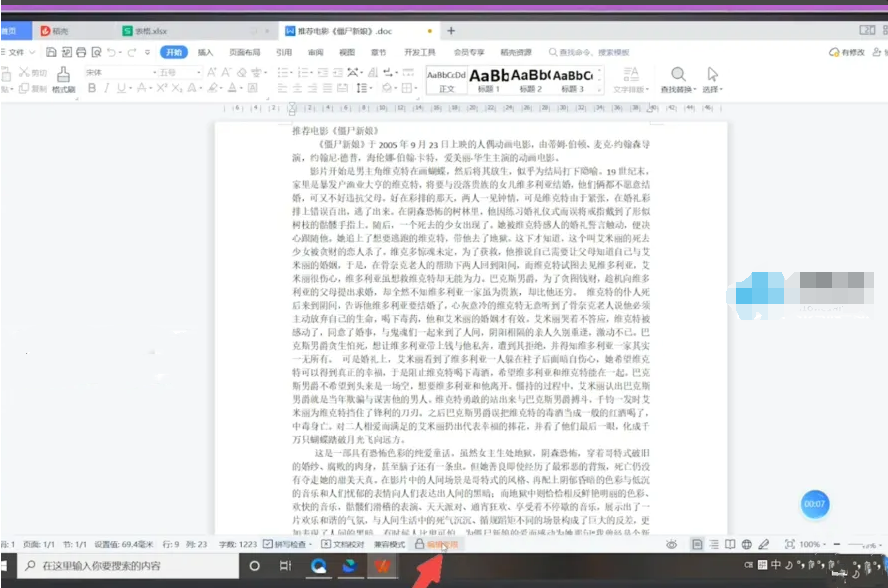
2. ページの右側で、[保護の停止] をクリックします。
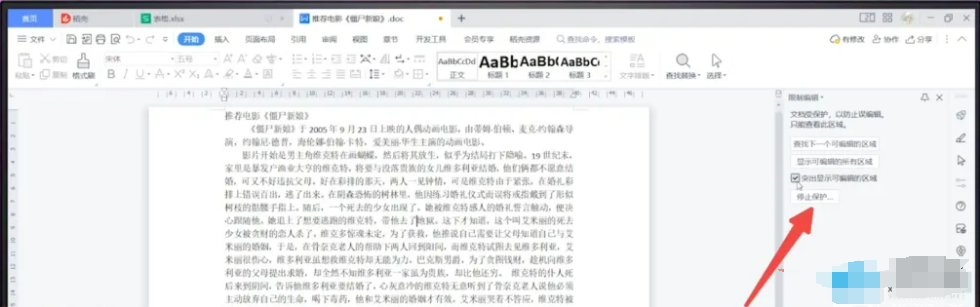
3. クリックすると、チェックした文書保護方法が解除され、機能が復元されます。
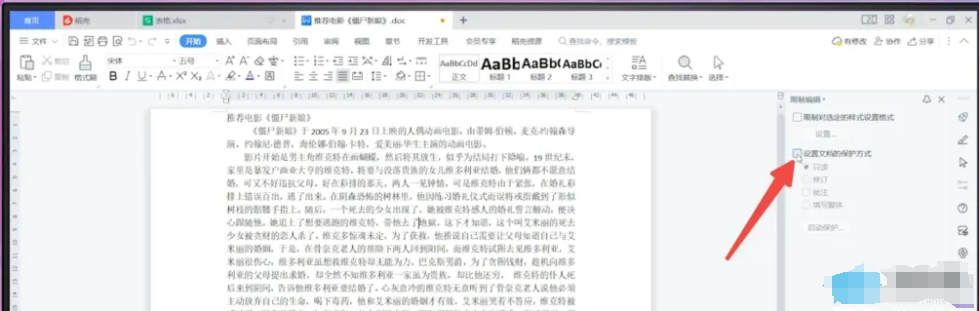
方法 3:
1. wps ドキュメントを入力し、ファイルの右側にあるドロップダウン三角形をクリックします。 。
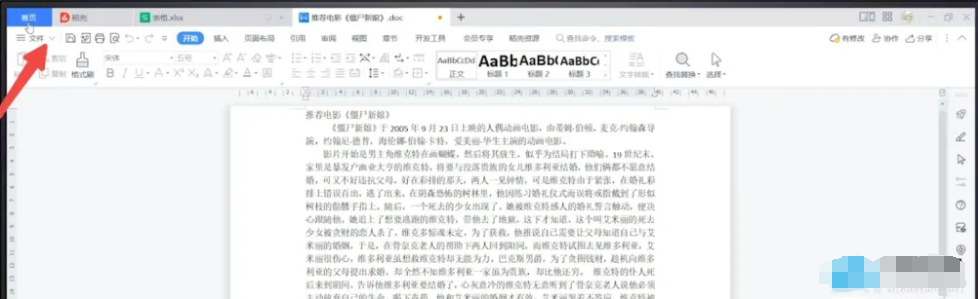
2. ポップアップ オプションで、[ツール オプション] をクリックします。
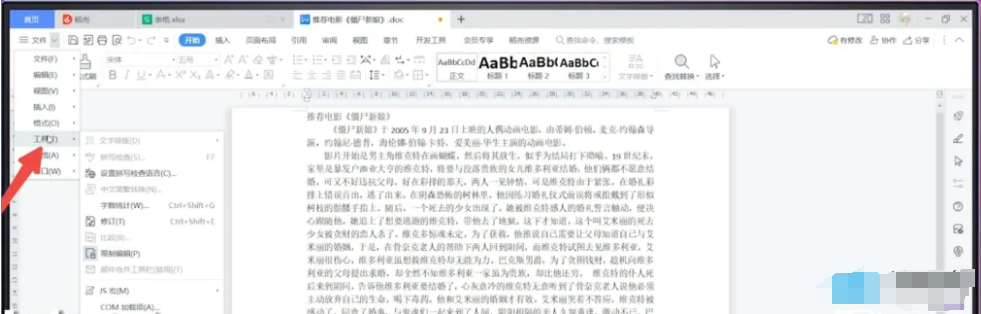
3. ポップアップ編集制限をクリックすると、右側にページがポップアップ表示されます。クリックして保護を停止します。
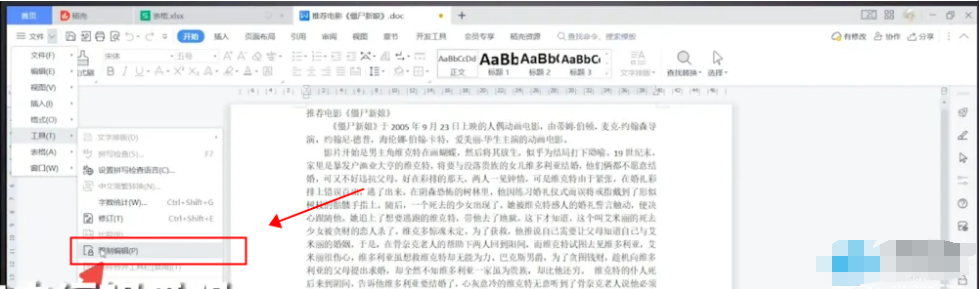
4. クリックしてドキュメントの保護方法のチェックを外し、機能を復元します。

方法 4:
1. WPS フォームに入り、メニュー バーのレビュー オプションをクリックします。
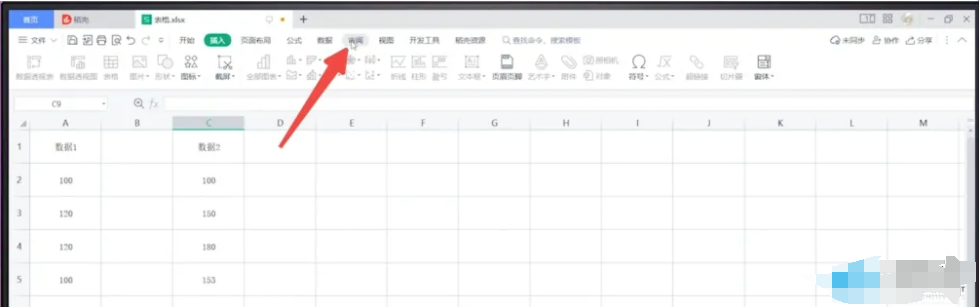
2. クリックして、「レビュー中のワークシート保護を元に戻す」を閉じます。

以上がWPSオプションのグレー表示された機能を元に戻す方法の詳細内容です。詳細については、PHP 中国語 Web サイトの他の関連記事を参照してください。